Poikkeuksellisimmat päätöspuumallit ja esimerkit
Monet organisaatiot käyttävät päätöspuita mihin tahansa tarkoitukseen. Päätöspuu on graafinen työkalu mahdollisista ratkaisuista päätöksiä tehtäessä. Lisäksi monet ammattilaiset käyttävät päätöspuuta päätöksentekotyökaluna analysoinnissa ja suunnittelussa. Monilla ihmisillä on kuitenkin vaikeuksia luoda päätöspuuta. Lisäksi ihmiset etsivät malleja, joita he voivat käyttää. Joten tässä oppaassa näytämme sinulle parhaat päätöspuumalleja ja esimerkkejä joka voi auttaa sinua.
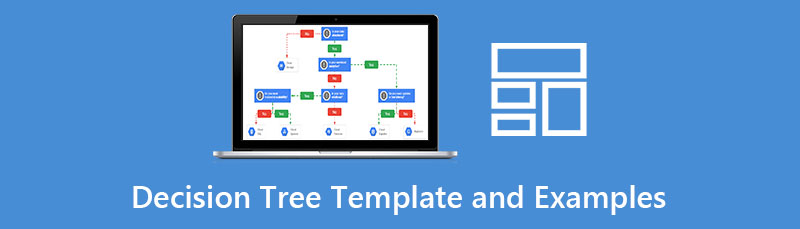
- Osa 1. Päätöspuumallit
- Osa 2. Esimerkkejä päätöspuusta
- Osa 3. Bonus: Decision Tree Maker
- Osa 4. Usein kysyttyä päätöspuumalleista ja esimerkeistä
Osa 1. Päätöspuumallit
Päätöspuumalli PowerPointissa
Päätöspuun luomiseen voidaan käyttää monia työkaluja ja sovelluksia. Microsoft PowerPointin avulla voit helposti tehdä oman päätöspuusi. Käyttämällä sisäänrakennettuja PowerPoint-ominaisuuksia, kuten muotoja ja liittimiä, voit tehdä päätöspuun tehokkaasti ja jakaa sen tiimisi kanssa. Ja alla näytämme sinulle kaksi mallia, jotka voit asettaa viitteeksi päätöspuun luomiseen.
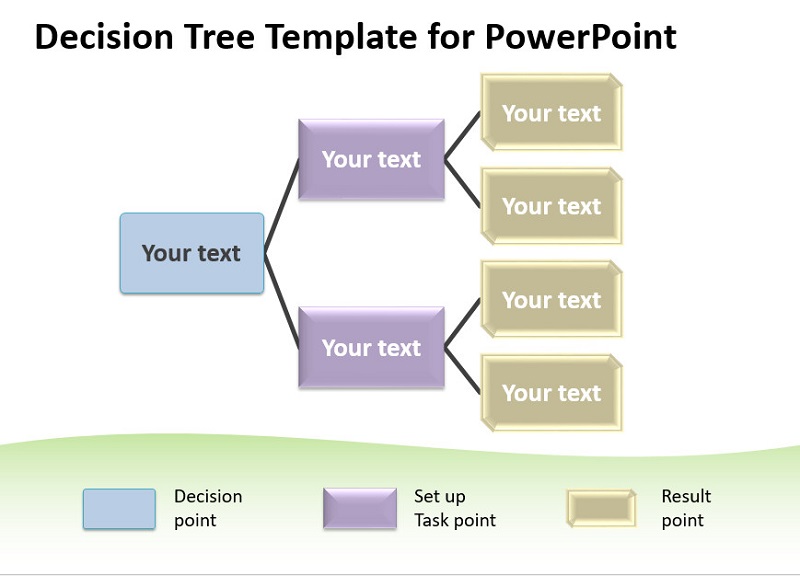
Tämä malli on PowerPointin puukaaviomalli, jota voit muokata päätöspuun muodostamiseksi. Tämä päätöspuukaaviomalli sisältää kolme tasoa ja muokattavan kentän. Lisäksi siinä on useita sivumalleja ja joitakin PowerPointin ja Google Slidesin puukaavioita. Tämä malli on helppo tehdä ja seurata. Siksi, jos olet uusi päätöspuiden luomisessa, tämä malli on hyvä sinulle.
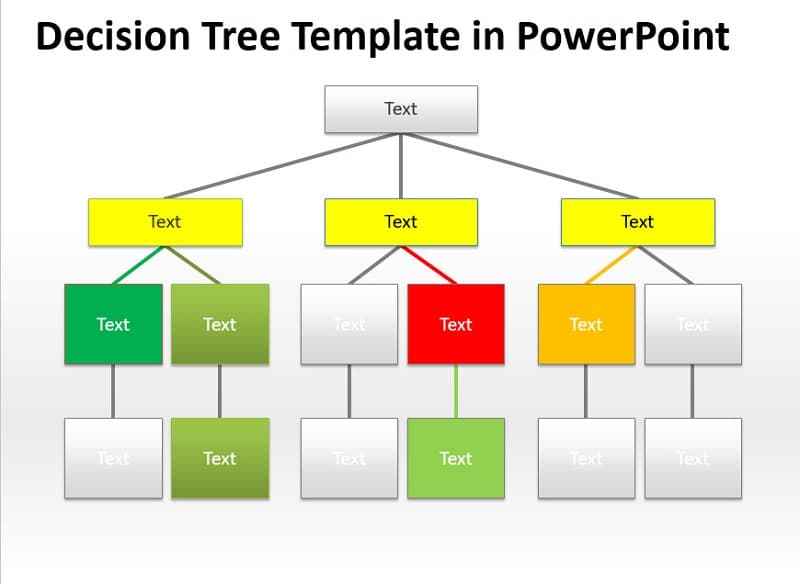
Tämä on toinen PowerPointin päätöspuumalli, jota voit muokata tai kopioida. Voit tehdä vaivattomasti päätöspuukaavion muotojen ja viivojen avulla. Kuten kuvasta näkyy, voit muuttaa kuvioiden tai suorakulmioiden väriä kuvaamaan päätöksenteon kulkua. Lisäksi voit myös tehdä tämän päätöspuukaavion Microsoft PowerPointin SmartArt-ominaisuuden avulla. Joten jos haluat aloittaa päätöspuun tekemisen PowerPointin avulla, voit tehdä tämän kaavion viitteeksi.
Päätöspuumalli Wordissa
Toinen sovellus, jota voit käyttää vankan päätöspuun luomiseen, on Microsoft Word. Thai-sovellus ei ole vain sovellus asiakirjojen luomiseen. Voit käyttää tätä työkalua myös päätöspuiden tekemiseen. Lisäksi voit muokata päätöspuuta mieltymystesi perusteella käyttämällä muotoja ja viivasegmenttejä. SmartArt-grafiikan avulla voit myös käyttää erilaisia muotoja ja toimintoja päätöspuussasi. Hyvä puoli Microsoft Wordin käyttämisessä päätöspuun luomiseen on se, että voit ladata sovelluksen kaikkiin käyttöjärjestelmiin, kuten Windowsiin, macOS:ään ja Linuxiin.
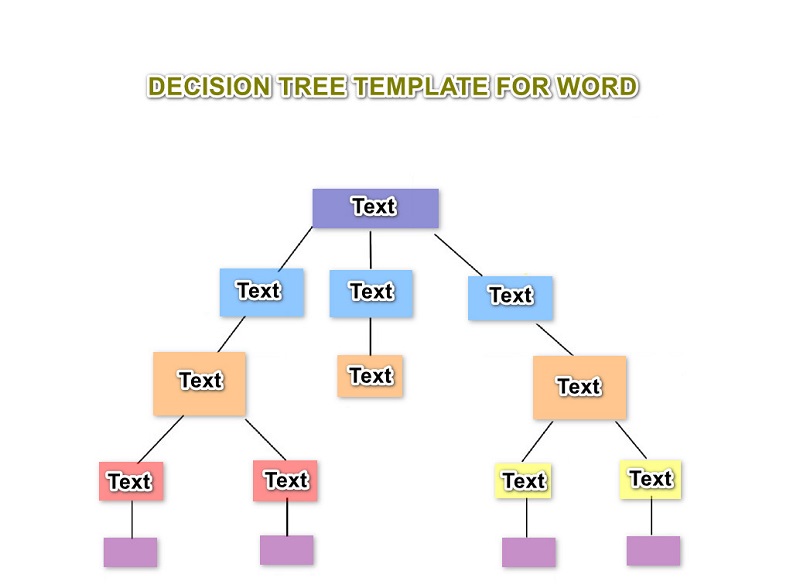
Tämä Wordin päätöspuumalli on helppo luoda. Sinun tarvitsee vain käyttää Muodot-työkalua suorakaiteen muotoisen muodon luomiseen. Tarvitset myös viivasegmenttejä, jotka näet Muodot-paneelissa. Yhdistä muodot viivasegmenteillä luodaksesi haarat päätöspuullesi. Lisäksi tämä Wordin päätöspuumalli on helppo ymmärtää, ja voit viedä sen ja jakaa sen tiimisi kanssa.
Päätöspuumalli Excelille
Monet ammattilaiset käyttävät myös Microsoft Exceliä ainutlaatuisen päätöspuun luomiseen. Microsoft Excel on taulukkolaskentasovellus numeroiden ja tietojen järjestämiseen kaavoilla ja funktioilla. Mutta tiesitkö, että voit myös luoda päätöspuun Microsoft Excelillä? Lisäksi monet aloittelijat luovat mieluummin Microsoft Exceliä päätöspuiden luomiseen, koska tämän ohjelmiston avulla voit helposti luoda päätöspuun SmartArt-grafiikkaominaisuuden avulla. Kuten yllä olevat työkalut, voit myös ladata tämän sovelluksen kaikkiin käyttöjärjestelmiin. Joten jos haluat käyttää päätöspuumallia Excelissä, jatka lukemista alla.
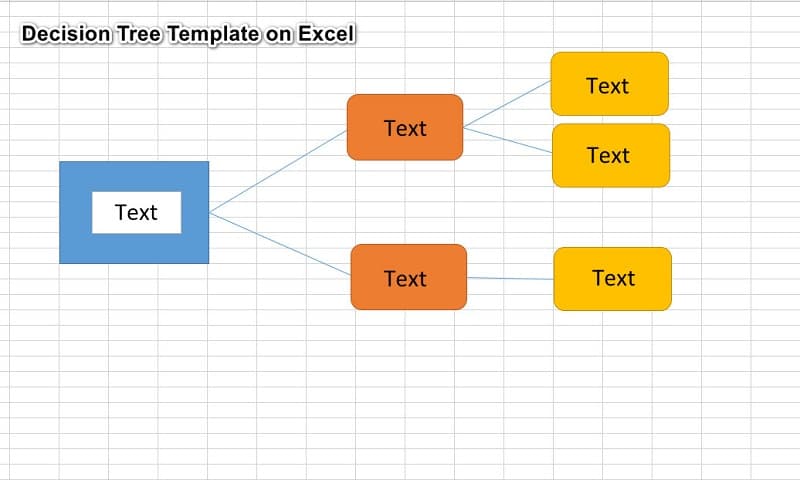
Tämä päätöspuun malli on helppo tehdä. Excelin SmartArt-grafiikkaominaisuuksien avulla voit käyttää päätöspuun tekemiseen tarvittavia muotoja ja viivasegmenttejä. Jos haluat käyttää muotoja ja viivoja, siirry Kuvat-paneelin kohtaan Lisää > SmartArt. Ja siellä näet kaikki muodot, joiden avulla voit luoda erinomaisen päätöspuukaavion. Lisäksi voit muuttaa muotojen täyttöväriä haluamallasi tavalla.
Osa 2. Esimerkkejä päätöspuusta
Ennen kuin siirrymme päätöspuun esimerkkeihin, selitämme ensin päätöspuun rakenteen. Jokaisessa päätöspuussa on kolme osaa:
◆ Juurisolmu
◆ Lehtisolmu
◆ Haarat
Nämä kolme osaa muodostavat päätöspuun. Riippumatta siitä, minkä tyyppinen päätöspuu on, se alkaa aina tietystä päätöksestä. Ja tämä päätös on kuvattu laatikolla, jota kutsutaan juurisolmuksi. Samaan aikaan juurisolmussa ja lehtisolmuissa on joitain kysymyksiä, joihin sinun on vastattava, mikä johtaa lopulliseen vastaukseen tai johtopäätökseen.
Esimerkki 1. Henkilökohtainen päätöspuu
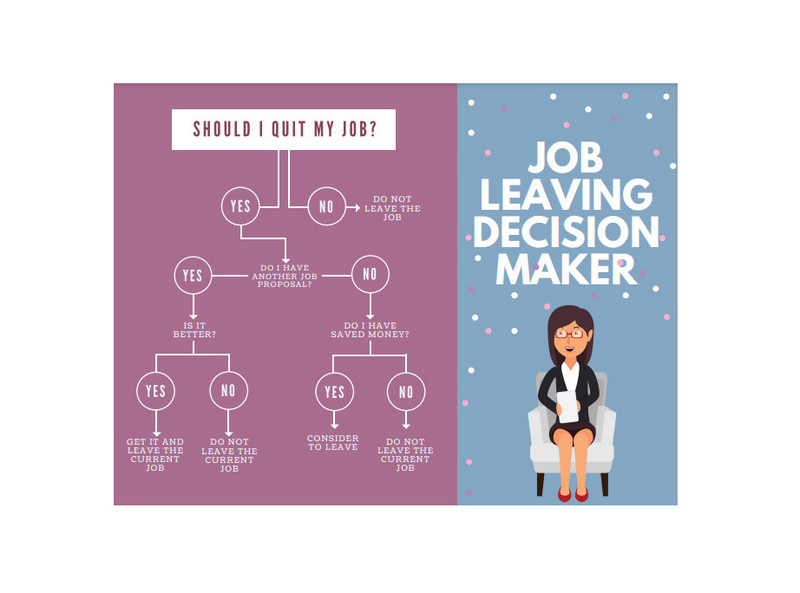
Tämä on esimerkki päätöspuusta, joka kuvaa, pitäisikö sinun lopettaa työsi. Ennen kuin lopetat työn, sinun on harkittava joitain tärkeitä päätöksiä ja kysymyksiä. Siksi tämä päätöspuu voi auttaa sinua päättämään.
Esimerkki 2. Taloudellinen päätöspuu
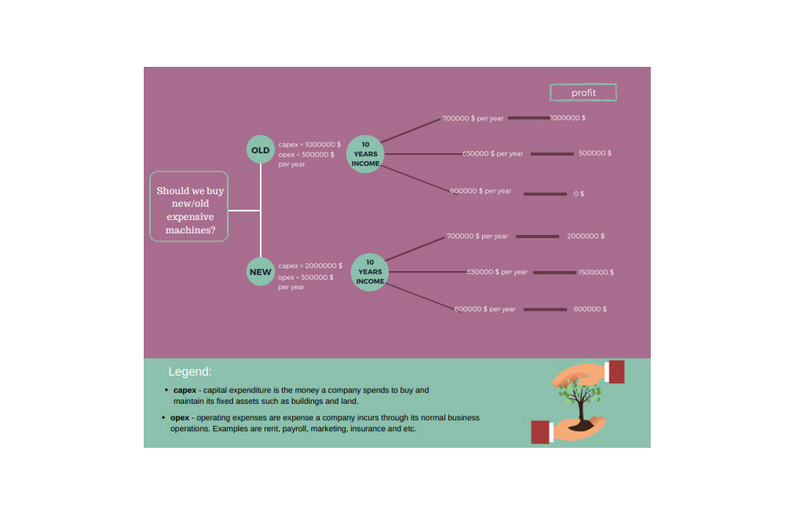
Tämä päätöspuuesimerkki edustaa uusiin tai vanhoihin koneisiin investoinnin taloudellista seurausta. Haluat esimerkiksi sijoittaa uuteen tai vanhaan koneeseen. Päätöspuun avulla voit vastata kaikkiin kysymyksiin ja mahdollisuuksiin yksityiskohtaisesti kärsimättä vääristä seurauksista.
Esimerkki 3. Projektinhallinnan päätöspuu
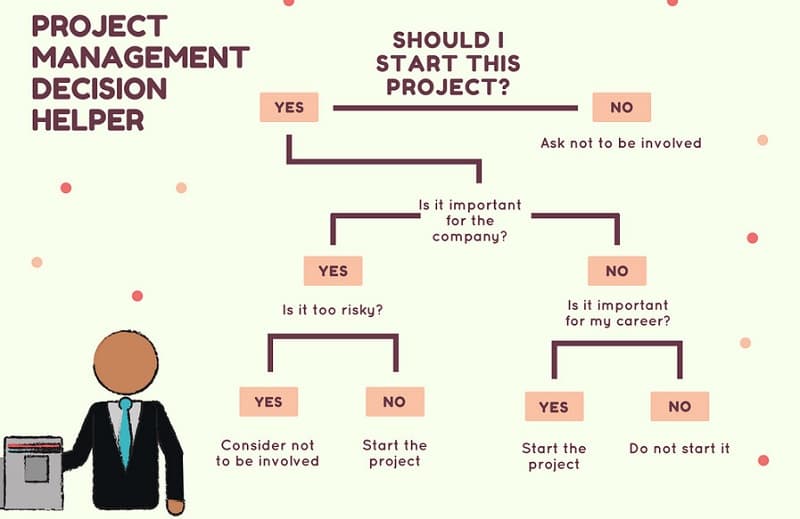
Tämä esimerkki on päätöspuu, jossa henkilö päättää aloittaako projektin vai ei. Ja esimerkiksi olet IT-ammattilainen ja päätät, onko sinun aloitettava uusi projekti vai et. Sinun on harkittava kaikkia mahdollisia tuloksia ja seurauksia ennen päätöksen tekemistä.
Nämä ratkaisupuun esimerkit auttavat sinua varmasti ymmärtämään, kuinka päätöspuu luodaan. Riippumatta tilanteestasi, niin kauan kuin sinun on tehtävä päätöksiä, voit käyttää päätöspuuta päättääksesi ammattimaisesti ja tehokkaasti.
Osa 3. Bonus: Decision Tree Maker
Nyt kun opit aloittamaan päätöspuun, kysymys kuuluu, mikä on paras sovellus päätöspuun tekemiseen?
MindOnMap on kaaviontekijä, jonka avulla voit tehdä yksinkertaisen päätöspuun. Oikean kartan tai puukartan avulla voit luoda erinomaisen päätöspuun, jonka voit jakaa muiden kanssa. Lisäksi siinä on monia muotoja ja kuvakkeita, joiden avulla voit saada päätöspuusi näyttämään ammattimaisesti tehdyltä. MindOnMapissa on jopa fantastista, että siinä on valmiita malleja, joita voit käyttää, jos et halua aloittaa alusta. MindOnMap on käyttäjäystävällinen sovellus, joten jos olet aloittelija, sinulla ei ole vaikeuksia käyttää tätä työkalua. Lisäksi se on ilmainen ja käytettävissä kaikilla verkkoselaimilla, kuten Google, Firefox ja Safari.
Suojattu lataus
Suojattu lataus
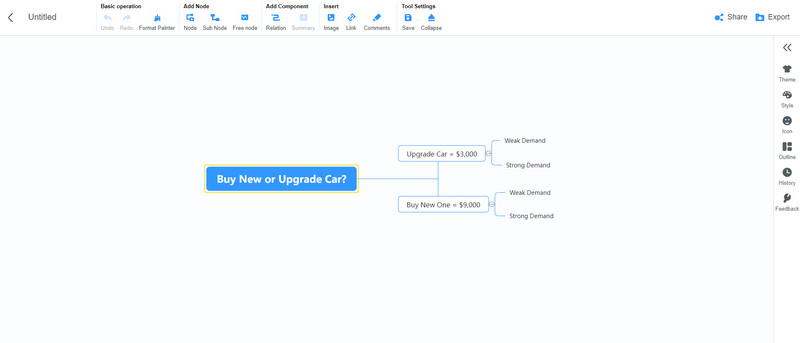
Osa 4. Usein kysyttyä päätöspuumalleista ja esimerkeistä
Voiko päätöspuussa olla kolme oksaa?
Joo. Päätöspuussa on kolmenlaisia solmuja ja oksia. Siksi päätöspuussa voi olla kolme tai useampia haaraa.
Mitä haittaa päätöspuun käytöstä on?
Yksi päätöspuun luomisen haitoista on, että ne ovat epävakaita verrattuna muihin päätöksen ennustajakaavioihin.
Mitä eroa on päätöspuulla ja vuokaaviolla?
Vuokaaviot ovat kaavioita, joita käytetään kuvaamaan projektiin liittyviä toimintoja. Vertailun vuoksi päätöspuut ovat kaavioita vain yksittäisille luokituksille.
Johtopäätös
Yllä olevat ovat ilmaisia päätöspuumalleja ja esimerkkejä voit käyttää päätöspuun luomiseen. Joten jos sinua vaivaa monimutkainen ongelma, jota sinun on käsiteltävä, päätöspuu on loistava tapa löytää ratkaisu. Ja jos etsit parasta päätöksentekijää, niin MindOnMap auttaa sinua.











